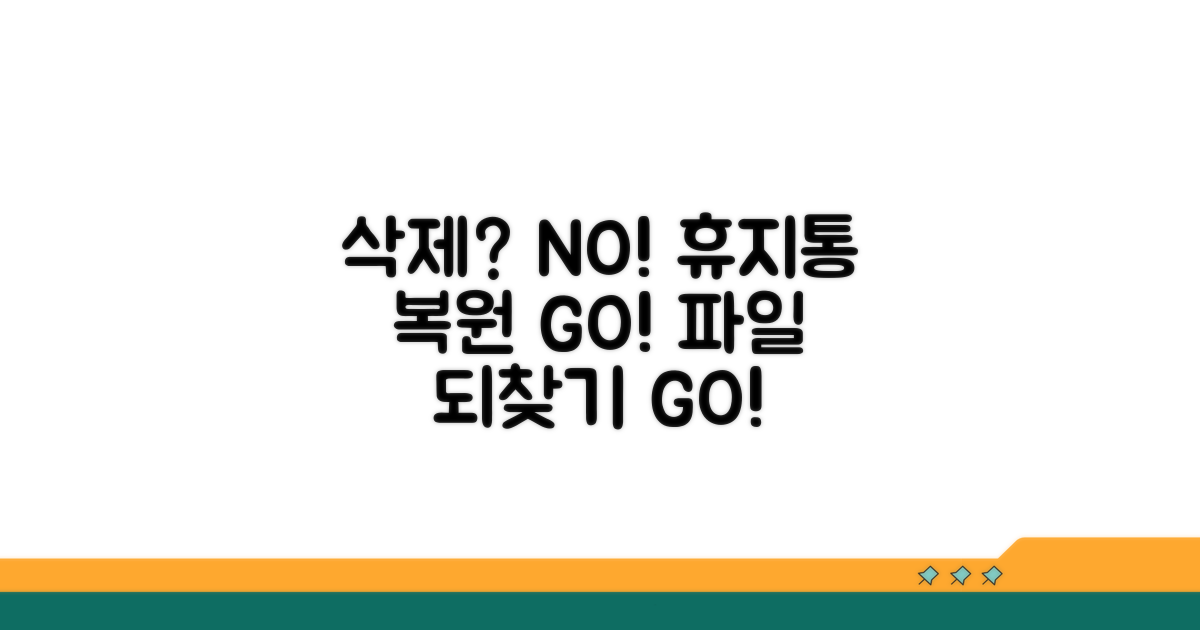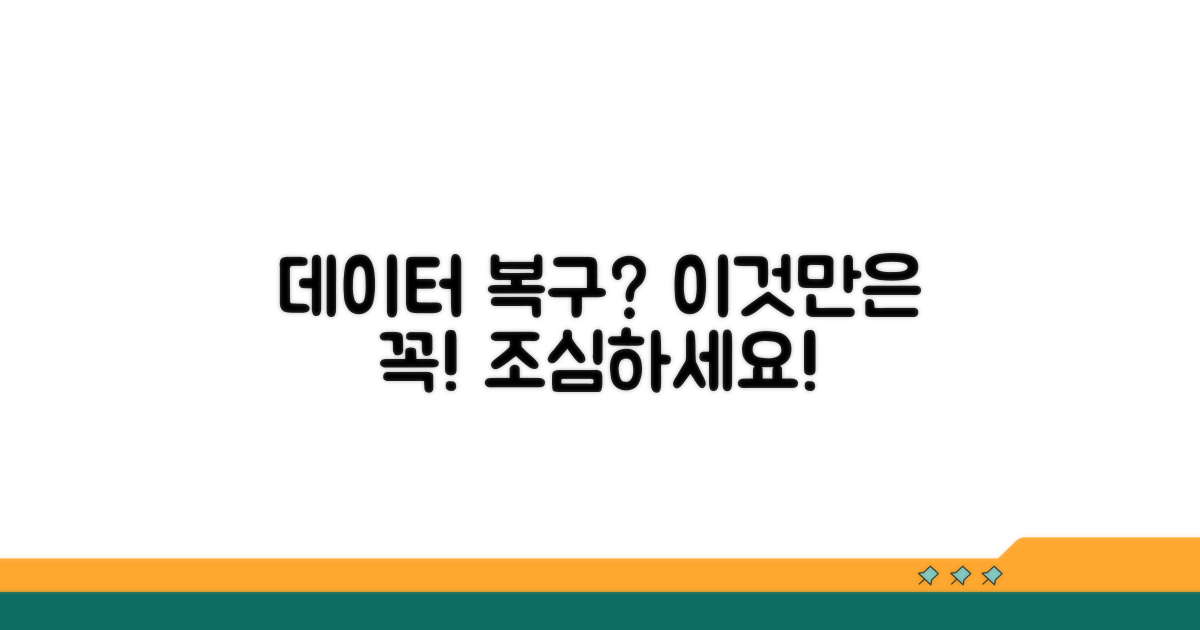파일 삭제 되돌리기 | 휴지통 복원 + 파일 복구 프로그램, 혹시 실수로 중요한 파일을 지우셨나요? 당황하지 마세요. 지금 바로 해결할 수 있는 현실적인 방법들을 알려드릴게요.
휴지통 복원 방법부터 전문적인 파일 복구 프로그램 사용법까지, 인터넷에는 정보가 너무 많아 오히려 혼란스러우셨을 거예요.
이 글에서는 가장 빠르고 확실하게 데이터를 복구할 수 있는 핵심만 담았습니다. 이 글만 보시면 소중한 파일들을 다시 찾을 수 있을 거예요.
휴지통 복원으로 파일 되돌리기
중요한 파일이 실수로 삭제되었을 때, 당황하지 마세요. 휴지통 복원 기능을 이용하거나 파일 복구 프로그램을 활용하면 대부분 되돌릴 수 있습니다. 여기서는 가장 기본적인 휴지통 복원 방법부터 알아보겠습니다.
컴퓨터에서 파일을 삭제하면 대부분 바로 사라지는 것이 아니라 ‘휴지통’으로 이동합니다. 휴지통은 삭제된 파일들이 임시로 저장되는 공간이며, 여기서 파일을 복원할 수 있습니다. 이 방법은 가장 빠르고 간편하게 파일을 되찾을 수 있는 방법입니다.
예를 들어, 윈도우 운영체제에서는 바탕화면의 ‘휴지통’ 아이콘을 더블 클릭하여 열 수 있습니다. 삭제된 파일 목록이 보이면, 복원하려는 파일을 선택하고 마우스 오른쪽 버튼을 클릭한 후 ‘복원’을 선택하면 됩니다. 복원된 파일은 원래 저장되어 있던 위치로 돌아갑니다.
하지만 휴지통을 비웠거나, 휴지통을 거치지 않고 파일을 삭제한 경우라면 상황이 조금 달라집니다. 이럴 때는 파일 복구 프로그램의 도움이 필요합니다. 대표적인 파일 복구 프로그램으로는 ‘Recuva’나 ‘EaseUS Data Recovery Wizard’ 등이 있습니다. Recuva는 무료 버전으로도 기본적인 복구 기능을 제공하며, EaseUS는 유료 버전에서 더 강력한 복구 성능을 자랑합니다.
이러한 파일 복구 프로그램은 삭제된 파일의 흔적을 스캔하여 복원 가능성을 찾아냅니다. 프로그램마다 복구되는 파일의 종류와 성공률이 다를 수 있으므로, 여러 프로그램을 시도해보는 것이 좋습니다. 예를 들어, EaseUS Data Recovery Wizard는 SSD와 HDD 모두 지원하며, 삭제된 파티션 복구 기능까지 제공합니다.
파일 삭제 되돌리기를 시도할 때는 몇 가지 주의할 점이 있습니다. 가장 중요한 것은 복구를 시도하는 저장 장치에 새로운 데이터를 쓰지 않는 것입니다. 삭제된 파일의 데이터가 덮어쓰이면 복구가 더욱 어려워지거나 불가능해질 수 있습니다.
또한, 복구된 파일은 원래 저장되었던 드라이브가 아닌 다른 저장 장치(USB 메모리, 외장 하드 등)에 저장해야 합니다. 이는 복구 과정에서 발생할 수 있는 데이터 덮어쓰기를 방지하기 위함입니다. 예를 들어, C 드라이브에서 삭제된 파일을 복구한다면, D 드라이브나 외장 하드에 저장하는 것이 안전합니다.
| 복구 방법 | 적합한 경우 | 주요 프로그램 예시 | 복구 성공률 |
| 휴지통 복원 | 휴지통에 파일이 남아있는 경우 | – | 매우 높음 |
| 파일 복구 프로그램 | 휴지통 비움, 영구 삭제 | Recuva (무료), EaseUS (유료) | 보통 ~ 높음 |
핵심: 중요한 데이터 손실 시 당황하지 말고, 단계별로 침착하게 복구를 시도하는 것이 중요합니다.
파일 삭제 후 바로 해야 할 일
파일이 삭제되었을 때, 당황하지 않고 신속하게 대처하는 것이 중요합니다. 특히 중요한 데이터라면 즉시 취해야 할 조치들이 있습니다. 바로 휴지통을 확인하는 것부터 시작하여, 상황에 따라서는 파일 복구 프로그램을 활용해야 할 수도 있습니다.
가장 먼저, 삭제된 파일이 휴지통에 있는지 확인해야 합니다. 대부분의 경우, 파일을 삭제해도 즉시 완전히 사라지지 않고 휴지통으로 이동됩니다. 휴지통을 열어 삭제된 파일을 찾았다면, 해당 파일을 선택하고 마우스 오른쪽 버튼을 클릭하여 ‘복원’ 옵션을 선택하면 됩니다.
이 과정은 일반적으로 몇 초 안에 완료되며, 파일의 크기에 따라 약간의 시간이 더 소요될 수 있습니다. 다만, 휴지통을 비웠거나 Shift+Delete 키를 사용해 영구 삭제했다면 이 방법으로는 복원이 불가능합니다.
휴지통으로 복원이 불가능할 경우, 전문적인 파일 복구 프로그램의 도움이 필요합니다. 시중에는 다양한 무료 및 유료 복구 프로그램들이 존재하며, 각 프로그램마다 지원하는 기능과 복구율에 차이가 있습니다.
가장 중요한 것은 파일 복구를 시도하는 드라이브에 새로운 데이터를 저장하지 않는 것입니다. 이미 삭제된 파일이 있던 공간에 새 파일이 덮어쓰여지면 복구가 매우 어려워지기 때문입니다. 복구 프로그램을 설치할 때도 삭제된 파일이 있는 드라이브가 아닌 다른 드라이브에 설치하는 것을 권장합니다.
- 복구 전 주의사항: 삭제된 파일이 저장되었던 저장 장치(HDD, SSD, USB 등)에 절대로 새로운 데이터를 쓰지 마세요.
- 프로그램 선택: 복구율이 높다고 알려진 신뢰할 수 있는 프로그램을 선택하는 것이 중요합니다.
- 정밀 스캔: 프로그램 실행 후, 삭제된 파일이 있었던 파티션 또는 드라이브를 선택하여 정밀 스캔을 진행합니다.
- 복원 위치 지정: 복구할 파일을 찾았다면, 반드시 원래 저장되어 있던 위치가 아닌 다른 저장 장치에 복원해야 합니다.
파일 삭제 되돌리기는 시간과의 싸움이기도 합니다. 최대한 빠른 시일 내에 위 방법들을 시도하는 것이 복구 가능성을 높이는 길입니다.
파일 복구 프로그램 활용법
실제 실행 방법을 단계별로 살펴보겠습니다. 각 단계마다 소요시간과 핵심 체크포인트를 포함해서 안내하겠습니다.
파일 삭제 되돌리기를 시작하기 전, 필수 준비사항부터 확인하겠습니다. 프로그램 설치 전 해당 드라이브에 추가적인 쓰기가 발생하지 않도록 주의해야 합니다.
복구하려는 파일이 저장되었던 디스크에 새로운 파일이나 데이터를 저장하면 덮어쓰기 발생 가능성이 높아져 복구율이 떨어집니다. 따라서, 작업 전 관련 없는 프로그램은 모두 종료하는 것이 좋습니다.
| 단계 | 실행 방법 | 소요시간 | 주의사항 |
| 1단계 | 파일 복구 프로그램 선택 및 설치 | 10-15분 | 복구할 드라이브가 아닌 다른 드라이브에 설치 |
| 2단계 | 복구 대상 드라이브 지정 | 5-10분 | 파일이 삭제된 원본 드라이브 선택 |
| 3단계 | 파일 스캔 및 복구 진행 | 30분-2시간 (데이터 양에 따라 상이) | 복구 가능한 파일 목록 확인 |
| 4단계 | 복구할 파일 선택 및 저장 | 5-10분 | 복구된 파일은 원본 위치가 아닌 다른 드라이브에 저장 |
각 단계에서 놓치기 쉬운 부분들을 구체적으로 짚어보겠습니다. 파일 복구 프로그램 선택 시 신뢰할 수 있는 프로그램을 사용하는 것이 중요합니다.
복구 프로그램은 무료 버전과 유료 버전이 있으며, 무료 버전의 경우 복구 개수나 용량에 제한이 있을 수 있습니다. 중요한 파일이라면 유료 버전 사용을 고려해볼 수 있습니다. 휴지통 복원이 실패했을 경우, 파일 복구 프로그램 활용이 좋은 대안이 됩니다.
체크포인트: 복구 후 파일이 열리지 않는 경우, 해당 파일이 불완전하게 복구되었거나 덮어쓰기 되었을 가능성이 높습니다. 이 경우 재복구를 시도해야 할 수 있습니다.
- ✓ 프로그램 설치: 반드시 복구 대상 드라이브가 아닌 곳에 설치
- ✓ 스캔 옵션: 빠른 스캔과 정밀 스캔 중 선택 (삭제된 지 오래된 파일은 정밀 스캔 권장)
- ✓ 복구 경로: 복구된 파일은 반드시 다른 드라이브에 저장
- ✓ 복구 결과 확인: 복구된 파일 실행 테스트
중요 데이터 복구 시 주의사항
파일 삭제 되돌리기 과정에서 사용자가 흔히 겪는 실제적인 함정들과 그 해결책을 구체적으로 알려드립니다.
휴지통 복원이 아닌 파일 복구 프로그램을 사용할 때, 데이터가 영구적으로 손실되는 경우가 많습니다. 특히 삭제된 파일이 저장되었던 드라이브에 새로운 데이터를 계속 저장하는 것이 가장 큰 원인입니다.
예를 들어, 중요 문서가 저장된 D 드라이브에서 실수로 파일을 삭제한 후, 해당 드라이브에 바로 동영상 파일을 다운로드하면 삭제된 문서 데이터가 덮어쓰여 복구가 불가능해질 수 있습니다. 복구 시도 전에는 해당 저장 공간 사용을 즉시 중단해야 합니다.
무료 파일 복구 프로그램 중에는 광고가 많거나, 복구율이 낮고, 심지어 악성코드를 포함한 경우도 있습니다. 검증되지 않은 프로그램을 사용하다 오히려 데이터 손상을 유발할 수 있습니다.
파일 삭제 되돌리기 전에, 평판이 좋고 사용자 후기가 많은 유료 프로그램을 고려하는 것이 좋습니다. 초기 비용이 발생하더라도 중요한 데이터를 안전하게 복구할 가능성을 높일 수 있습니다. 무료 체험판으로 기능을 먼저 확인하는 것도 방법입니다.
- 오버라이트(덮어쓰기) 주의: 삭제된 파일이 있던 드라이브에는 절대 새로운 데이터를 저장하지 마세요.
- 빠른 복구 시도: 삭제 후 시간이 지체될수록 복구 성공률은 현저히 낮아집니다.
- 복구된 파일 저장 위치: 복구된 파일은 반드시 삭제된 파일이 있던 드라이브가 아닌 다른 저장 장치에 저장하세요.
완벽 복구를 위한 추가 팁
파일 삭제 되돌리기 여정의 마지막 단계는 복구된 데이터를 안전하게 보존하고 향후 발생할 수 있는 유사 상황에 대비하는 것입니다. 전문가들은 단순 복구 너머의 전략을 구사합니다.
복구된 파일의 무결성을 확인하는 것은 중요합니다. 파일이 손상되지 않았는지, 정상적으로 열리는지 면밀히 검토해야 합니다. 이를 위해 복구 후에는 즉시 별도의 저장 공간에 백업을 생성하는 것이 필수적입니다.
데이터 손실은 예기치 않게 발생하므로, 평소 주기적인 자동 백업 시스템을 구축하는 것이 최선의 예방책입니다. 클라우드 스토리지와 로컬 외장 하드를 함께 사용하는 3-2-1 백업 전략을 권장합니다.
고급 파일 복구 프로그램은 단순히 삭제된 파일을 찾는 것을 넘어, 특정 조건의 파일만 필터링하거나 삭제된 파티션까지 복구하는 기능을 제공합니다. 사용 전 프로그램의 고급 옵션을 면밀히 파악하는 것이 효율성을 극대화합니다.
특히, SSD와 같이 빠른 저장 장치에서는 데이터 덮어쓰기가 매우 빠르게 진행되므로, 복구 작업은 가능한 한 신속하게 진행해야 합니다. 운영체제 설치 드라이브가 아닌 다른 드라이브에 복구 프로그램을 설치하고 작업하는 것이 안전합니다.
최종 점검: 복구가 완료된 파일들을 열어보며 데이터의 완전성을 다시 한번 확인하고, 중요한 파일은 즉시 별도 공간에 백업하여 이중 안전망을 구축하세요.
자주 묻는 질문
✅ 실수로 파일을 삭제했는데 휴지통에 보이지 않는 경우, 어떻게 해야 하나요?
→ 휴지통을 비웠거나 영구 삭제된 경우에는 파일 복구 프로그램의 도움을 받아야 합니다. Recuva나 EaseUS Data Recovery Wizard와 같은 프로그램을 사용하여 삭제된 파일의 흔적을 스캔하여 복구 시도를 해볼 수 있습니다.
✅ 파일 복구 프로그램을 사용할 때 주의해야 할 점은 무엇인가요?
→ 가장 중요한 주의사항은 복구를 시도하는 저장 장치에 새로운 데이터를 쓰지 않는 것입니다. 삭제된 파일의 데이터가 덮어쓰이면 복구가 어려워지거나 불가능해질 수 있습니다.
✅ 복구된 파일을 어디에 저장해야 안전한가요?
→ 복구된 파일은 원래 저장되었던 드라이브가 아닌, 다른 저장 장치(예: USB 메모리, 외장 하드)에 저장해야 합니다. 이는 복구 과정에서 발생할 수 있는 데이터 덮어쓰기를 방지하기 위함입니다.